PS制作漂亮的新年花纹立体字
- 2021-05-19 16:41:58
- 来源/作者:互联网/佚名
- 己被围观次
本教程的立体字部分是在Xara3D里面完成的,这款软件可以快速做出我们想要的立体效果,完成后导出PNG格式,然后用PS载入就可以编辑。我们可以改变立体字的颜色和纹理,并加上一些装
最终效果

1、首先打开Xara3D软件,输入数字2,字体你可以随意调整。没有这款软件可以去网上下载。

2、设置灯光位置和文字颜色,其它设置比如倒角、拉伸等默认就可以。

3、之后导出PNG格式的。
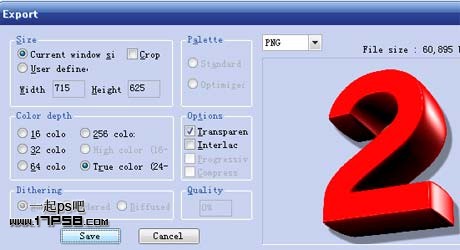
4、其它数字依次处理,设置不同的角度和光源,导入保存的PNG文件,适当缩放,类似下图效果。

5、0图层加色相/饱和度命令调色。

6、建新层,用钢笔描出文字2的表面路径,填充黑色。

(责任编辑:极限)
*PSjia.COM 倾力出品,转载请注明来自PS家园网(www.psjia.com)
下一篇:PS简单制作一款金色质感文字效果








